用电脑把PNG格式图片转换成JPG格式
1、用户在"PNG 图片 (列表项目)"上右键单击,(在电脑"保存的图片"中)。
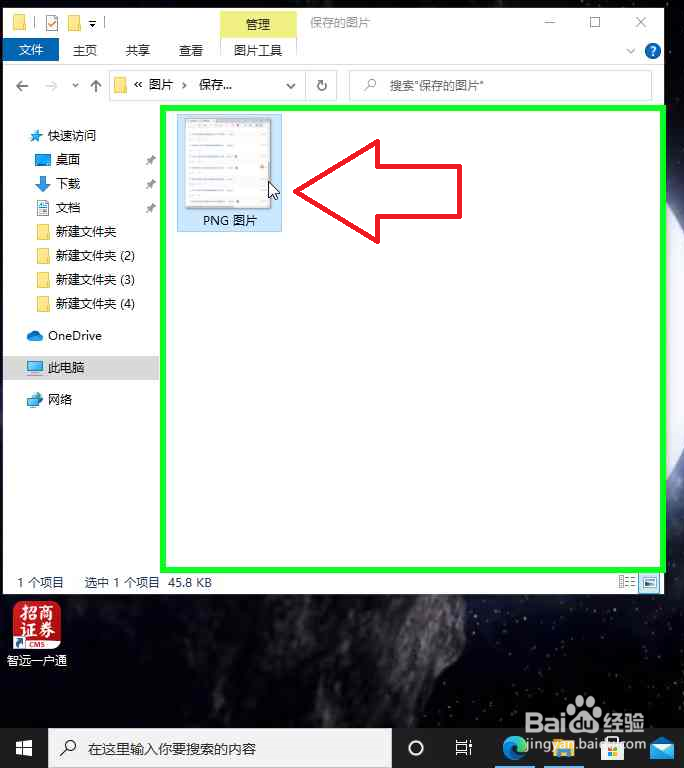
2、用户在"编辑(E) (菜单项目)"上左键单击。
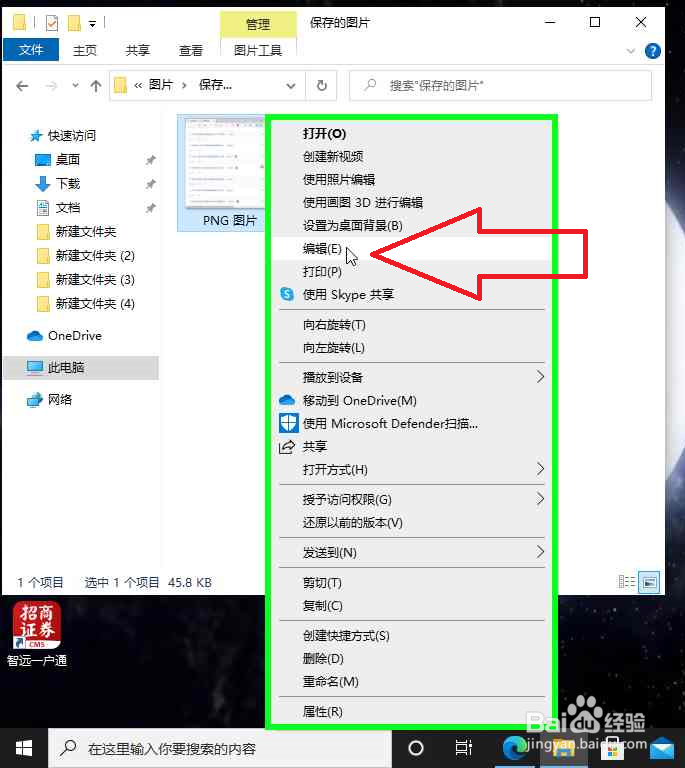
3、用户在"“文件”选项卡 (按钮)"上左键单击(在"PNG 图片 - 画图"中)。
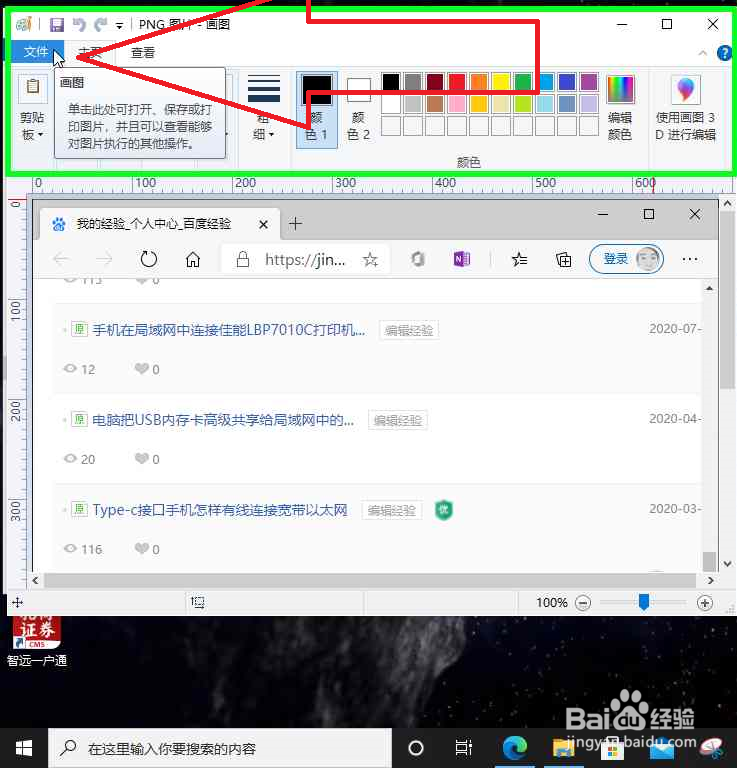
4、用户在"另存为 (拆分按钮)"上左键单击。
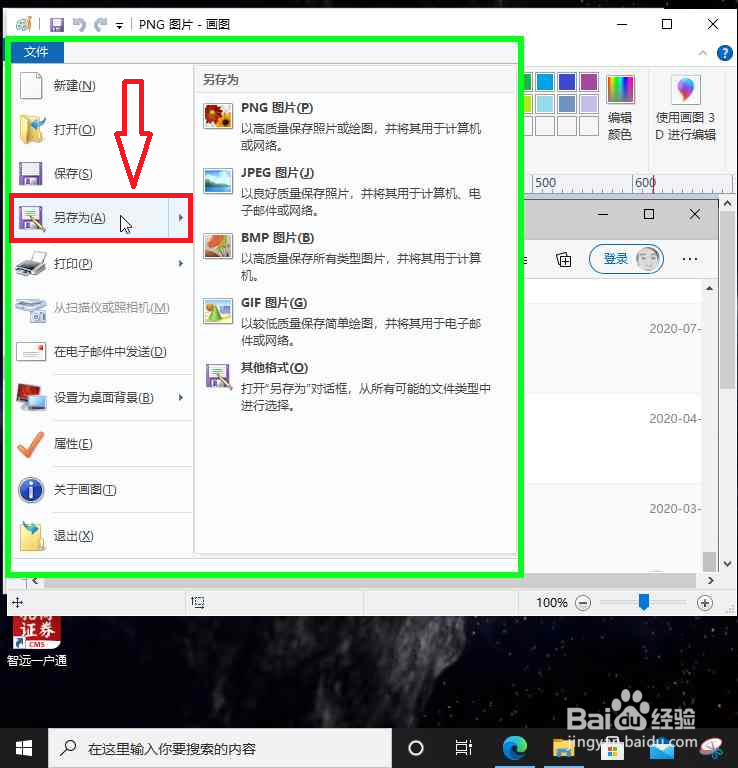
5、用户在"打开 (按钮)"上左键单击(在"保存为"中)。
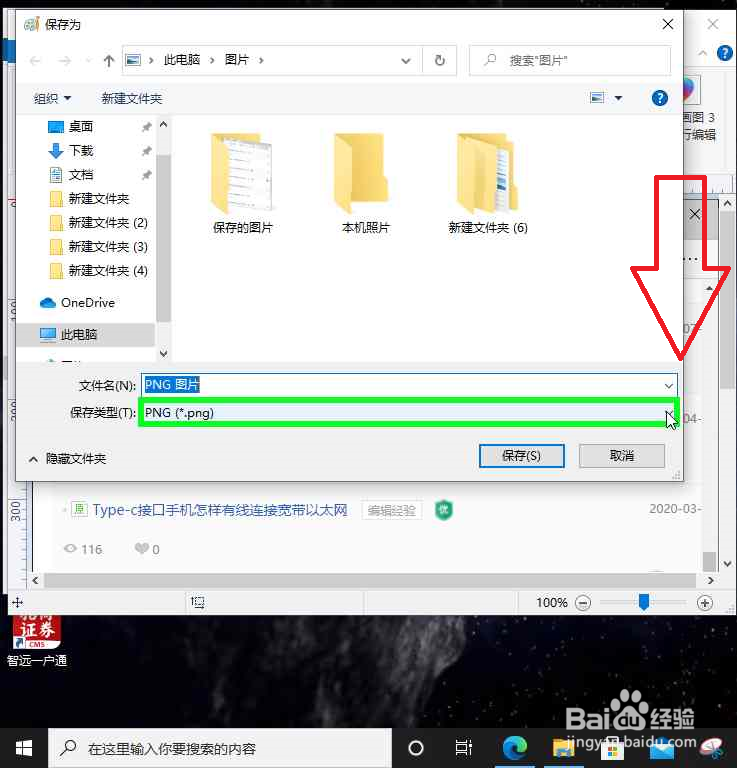
6、用户在"JPEG (*.jpg;*.jpeg;*.jpe;*.jfif) (列表项目)"上左键单击。
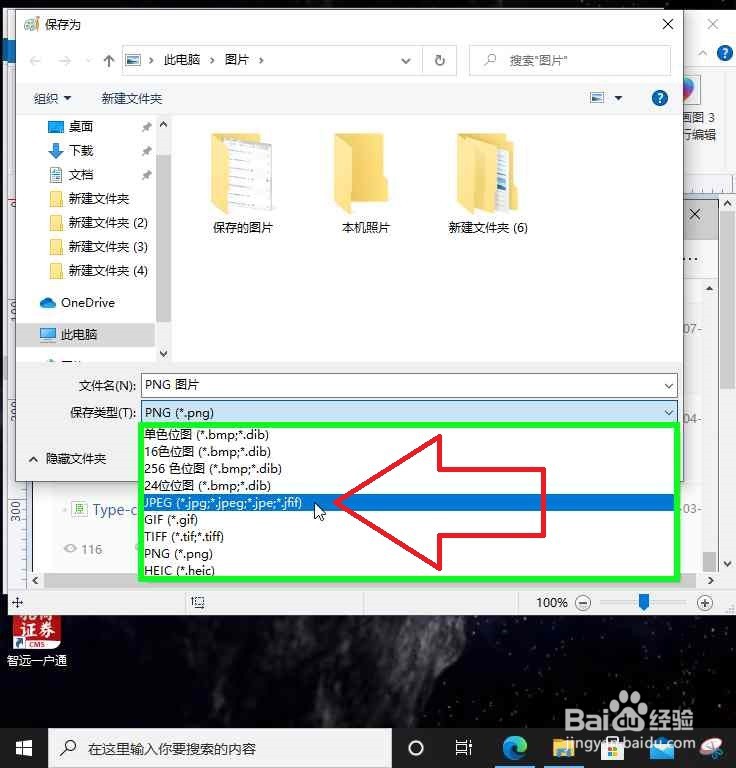
7、用户在"保存(S) (按钮)"上左键单击(在"保存为"中)。
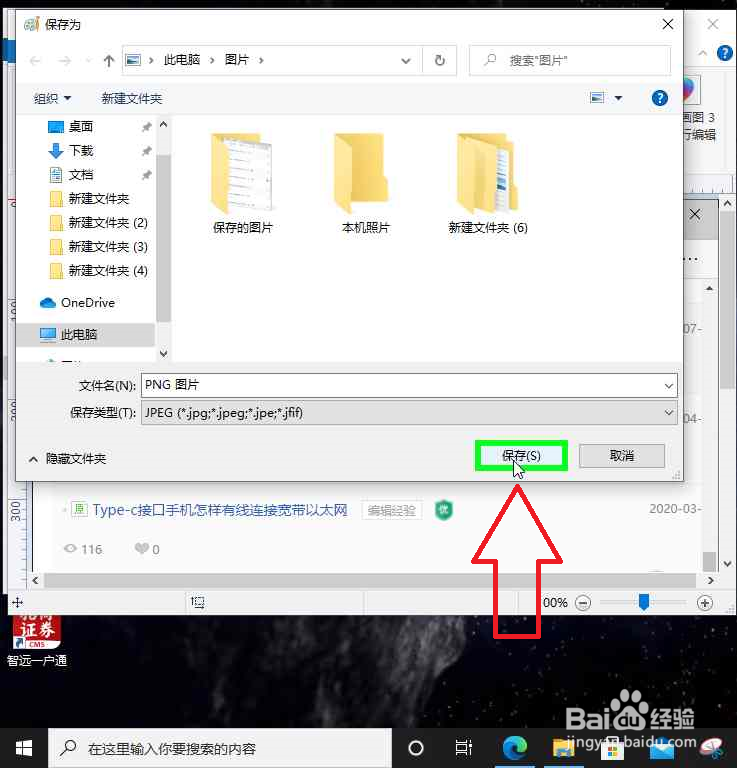
8、用户在"确定 (按钮)"上左键单击(在"画图"中)。

9、用电脑把PNG格式图片转换成JPG格式,完成。

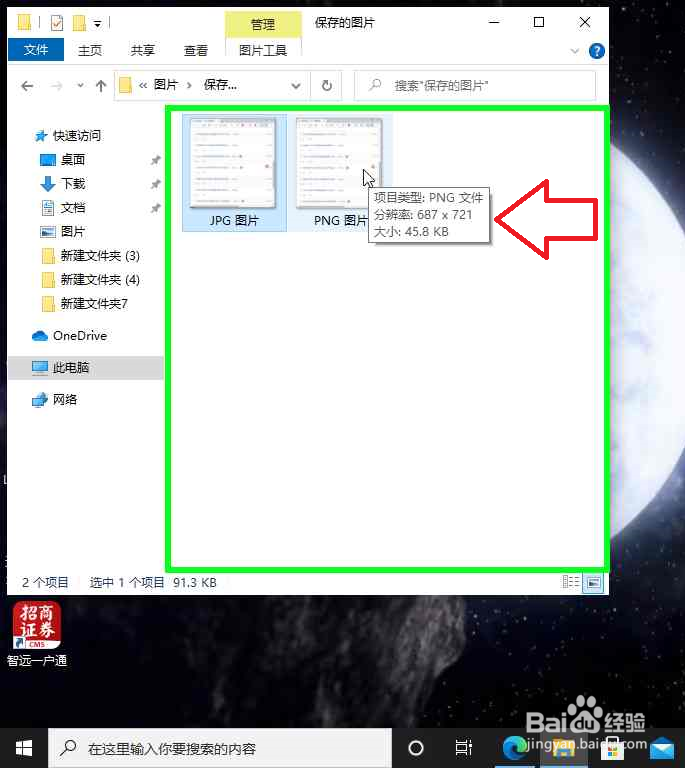
声明:本网站引用、摘录或转载内容仅供网站访问者交流或参考,不代表本站立场,如存在版权或非法内容,请联系站长删除,联系邮箱:site.kefu@qq.com。
阅读量:36
阅读量:190
阅读量:122
阅读量:163
阅读量:37